Maison >Tutoriel système >Série Windows >Que dois-je faire si Win10 ne trouve pas l'imprimante ? Analyse du problème selon lequel l'imprimante est introuvable lors de l'ajout d'une imprimante dans Win10
Que dois-je faire si Win10 ne trouve pas l'imprimante ? Analyse du problème selon lequel l'imprimante est introuvable lors de l'ajout d'une imprimante dans Win10
- WBOYavant
- 2024-02-12 17:39:052276parcourir
L'imprimante peut nous aider à imprimer rapidement des documents, etc., mais de nombreux utilisateurs se demandent Que dois-je faire si Win10ne trouve pas l'imprimante ? Les utilisateurs peuvent ouvrir directement les paramètres sur le bouton d'alimentation, puis sélectionner les imprimantes et les scanners sous l'appareil à configurer directement. Laissez ce site donner aux utilisateurs une introduction détaillée au problème de l'ajout d'une imprimante dans Win10 et de l'impossibilité de la trouver.
Analyse du problème selon lequel l'imprimante ajoutée Win10 est introuvable
1. Appuyez sur la touche Win ou cliquez sur l'icône de démarrage dans le coin inférieur gauche. Dans l'élément de menu qui s'ouvre, cliquez sur Paramètres au-dessus du bouton d'alimentation.
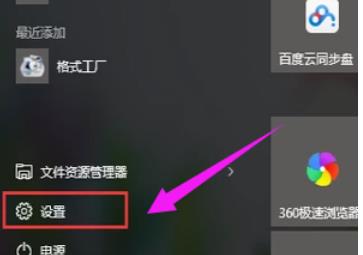
2. Dans la fenêtre Paramètres Windows (Win+i), cliquez sur Périphériques (Bluetooth, Imprimante, Souris).
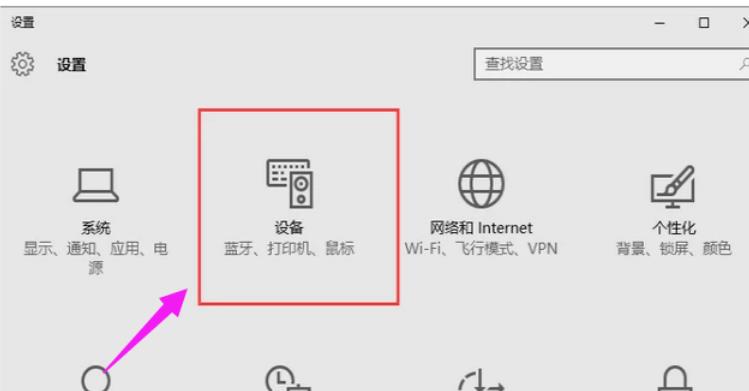
3. Cliquez sur Imprimantes et scanners.
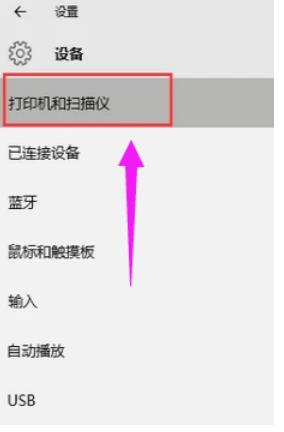
4. Cliquez pour ajouter une imprimante ou un scanner.
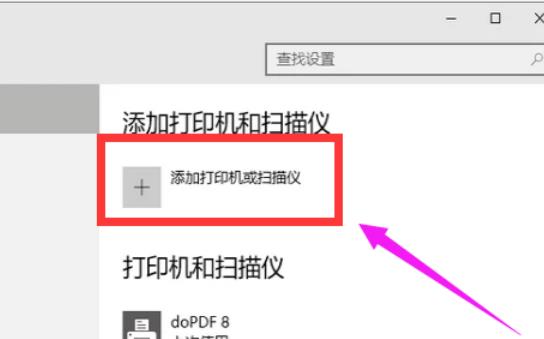
5. Si l'imprimante peut être trouvée, ajoutez-la directement. Si l'imprimante est introuvable, vous pouvez l'ajouter manuellement. Cliquez sur Mon imprimante souhaitée n'est pas dans la liste.
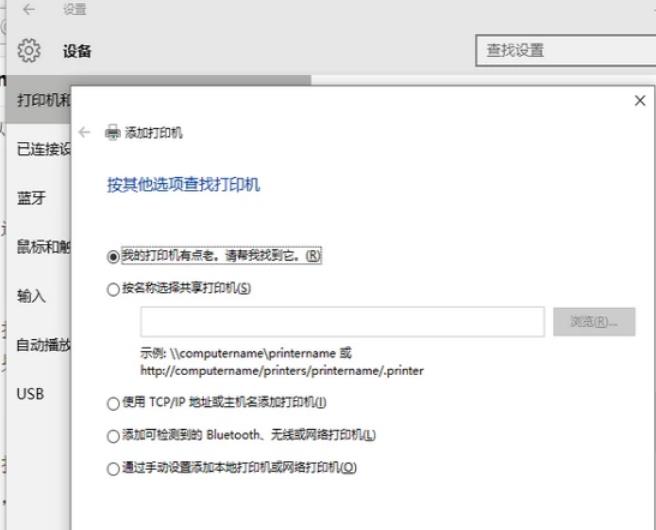
6. Cliquez pour ajouter une imprimante locale ou une imprimante réseau via les paramètres manuels.
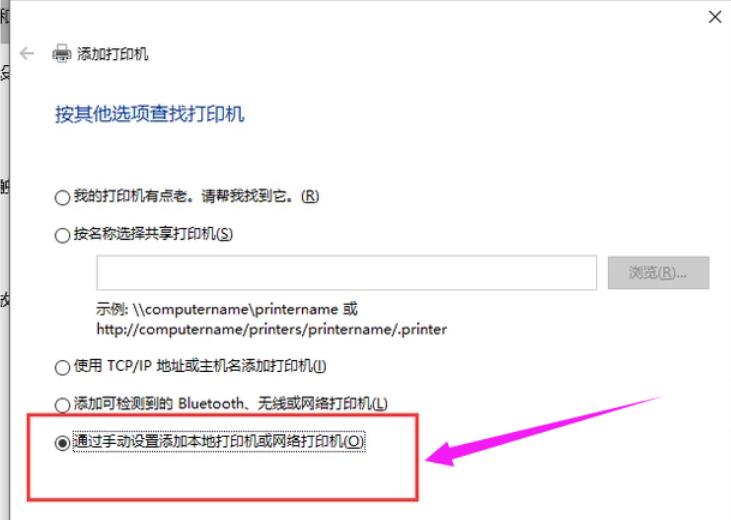
7. Sélectionnez Utiliser un port existant et cliquez sur Suivant.
8. Installez le pilote d'imprimante et cliquez sur Suivant.
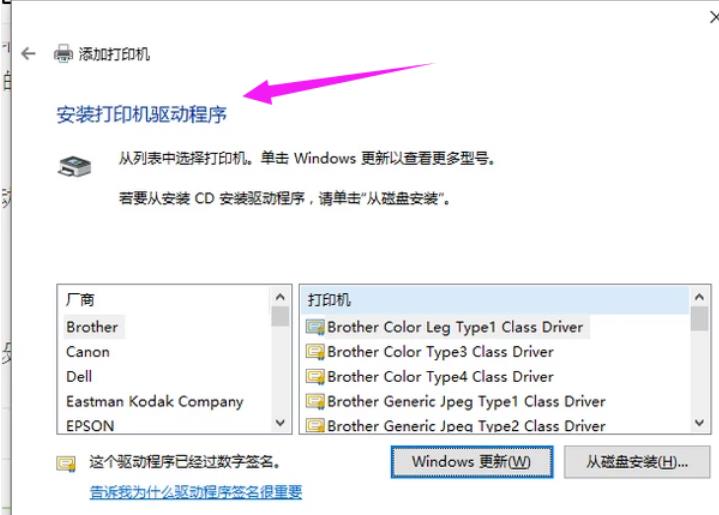
9. Tapez le nom de l'imprimante et cliquez sur Suivant.
10. Définissez si vous devez partager l'imprimante, puis cliquez sur Suivant.
11. L'imprimante est ajoutée avec succès. Si nécessaire, vérifiez si vous souhaitez la définir comme imprimante par défaut et cliquez sur Terminer.
Ce qui précède est le contenu détaillé de. pour plus d'informations, suivez d'autres articles connexes sur le site Web de PHP en chinois!
Articles Liés
Voir plus- Comment entrer en mode sans échec dans le système Win10
- Comment désactiver les mises à jour automatiques dans le système Win10
- Quelle est la différence entre la version grand public Win10 et la version professionnelle ?
- Comment activer la fonction Telnet dans le système Win10
- Comment configurer une imprimante partagée entre Win10 et Win7

